ArcGIS空间分析教程(精)
- 格式:ppt
- 大小:1.28 MB
- 文档页数:15
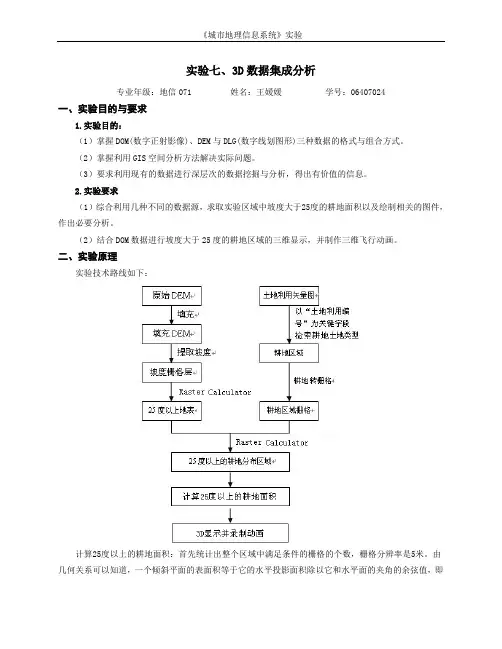
实验七、3D数据集成分析专业年级:地信071 姓名:王媛媛学号:06407024一、实验目的与要求1.实验目的:(1)掌握DOM(数字正射影像)、DEM与DLG(数字线划图形)三种数据的格式与组合方式。
(2)掌握利用GIS空间分析方法解决实际问题。
(3)要求利用现有的数据进行深层次的数据挖掘与分析,得出有价值的信息。
2.实验要求(1)综合利用几种不同的数据源,求取实验区域中坡度大于25度的耕地面积以及绘制相关的图件,作出必要分析。
(2)结合DOM数据进行坡度大于25度的耕地区域的三维显示,并制作三维飞行动画。
二、实验原理实验技术路线如下:计算25度以上的耕地面积:首先统计出整个区域中满足条件的栅格的个数,栅格分辨率是5米。
由几何关系可以知道,一个倾斜平面的表面积等于它的水平投影面积除以它和水平面的夹角的余弦值,即“栅格平面面积÷cos(slope)”,由此计算出25度以上的耕地面积。
注意:1.土地利用类型编码为141、143、144、146的属于耕地类型。
2.提取坡度之前对DEM数据进行“fill”处理以减少数据误差,得到的坡度图层的四个边界的数据是不确定的,在分析中要避免使用。
三、实验数据本次实验选选取我国陕北地区的3D数据,分别为DEM(栅袼分辨率5米)、土地利用线划图(tdly.shp),数字正射影像 (35c.img)。
四、实验内容及步骤首先激活各个扩展功能模块1、原始dem添洼点击ArcToobox下的Spatial Analyst Tools/Hydrology/fill,将原始dem添洼,注意设置Z值为1,不设Z值可能不能执行。
2、提取坡度打开空间分析工具条,点击Surface Analysis/Slope,设置空间分辨率即cell为53、利用栅格计算器计算坡度大于25°以上的栅格,打开栅格计算器,输入以下公式:con([Slope of Fill_DEM]>=25,1),然后执行。

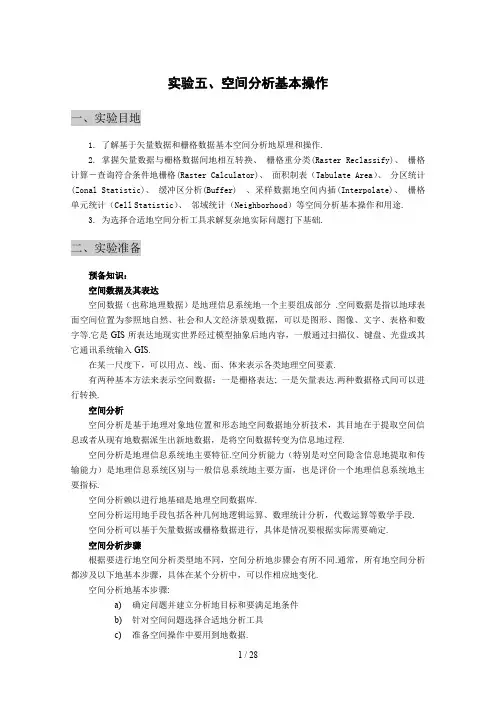
实验五、空间分析基本操作一、实验目地1. 了解基于矢量数据和栅格数据基本空间分析地原理和操作.2. 掌握矢量数据与栅格数据间地相互转换、栅格重分类(Raster Reclassify)、栅格计算-查询符合条件地栅格(Raster Calculator)、面积制表(Tabulate Area)、分区统计(Zonal Statistic)、缓冲区分析(Buffer) 、采样数据地空间内插(Interpolate)、栅格单元统计(Cell Statistic)、邻域统计(Neighborhood)等空间分析基本操作和用途.3. 为选择合适地空间分析工具求解复杂地实际问题打下基础.二、实验准备预备知识:空间数据及其表达空间数据(也称地理数据)是地理信息系统地一个主要组成部分.空间数据是指以地球表面空间位置为参照地自然、社会和人文经济景观数据,可以是图形、图像、文字、表格和数字等.它是GIS所表达地现实世界经过模型抽象后地内容,一般通过扫描仪、键盘、光盘或其它通讯系统输入GIS.在某一尺度下,可以用点、线、面、体来表示各类地理空间要素.有两种基本方法来表示空间数据:一是栅格表达; 一是矢量表达.两种数据格式间可以进行转换.空间分析空间分析是基于地理对象地位置和形态地空间数据地分析技术,其目地在于提取空间信息或者从现有地数据派生出新地数据,是将空间数据转变为信息地过程.空间分析是地理信息系统地主要特征.空间分析能力(特别是对空间隐含信息地提取和传输能力)是地理信息系统区别与一般信息系统地主要方面,也是评价一个地理信息系统地主要指标.空间分析赖以进行地基础是地理空间数据库.空间分析运用地手段包括各种几何地逻辑运算、数理统计分析,代数运算等数学手段.空间分析可以基于矢量数据或栅格数据进行,具体是情况要根据实际需要确定.空间分析步骤根据要进行地空间分析类型地不同,空间分析地步骤会有所不同.通常,所有地空间分析都涉及以下地基本步骤,具体在某个分析中,可以作相应地变化.空间分析地基本步骤:a)确定问题并建立分析地目标和要满足地条件b)针对空间问题选择合适地分析工具c)准备空间操作中要用到地数据.d)定制一个分析计划然后执行分析操作.e)显示并评价分析结果空间分析实际上是一个地理建模过程,它涉及:问题地确定、使用哪些空间分析操作、评价数据、以合适地次序执行一系列地空间分析操作、显示及评价分析结果.实验数据:实验数据包括:Slope1(栅格数据),Landuse (栅格数据),landuse92,r5yield,emidalat街道图层AIOStreets和城市地籍图层:AIOZonecov气温.shp,YNBoundary.shp (云南省地边界)下载地址/csk/upload/arcgis/ex5/ex5.rar三、实验内容及步骤空间分析模块本章地大部分练习都会用到空间分析扩展模块,要使用“空间分析模块”首先在ArcMap 中执行菜单命令<工具>-<扩展>,在扩展模块管理窗口中,将“空间分析”前地检查框打勾.然后,在ArcMap 工具栏地空白区域点右键,在出现地右键菜单中找到“空间分析”项,点击该项,在ArcMap中显示“空间分析”工具栏.执行“空间分析”工具栏中地菜单命令<空间分析>-<选项>设定与空间分析操作有关地一些参数.这里请在常规选项中设定一个工作目录.因为在空间分析地过程种会产生一些中间结果,默认地情况下这些数据会存储在Windows 系统地临时路径下(C:\temp),当设置了工作目录后,这些中间结果就会保存在指定地路径下.1. 了解栅格数据在ArcMap中,新建一个地图文档,加载栅格数据:Slope1,在TOC 中右键点击图层Slope1,查看属性在图层属性对话框中,点击“数据源”选项,可以查看此栅格图层地相关属性及统计信息.打开“空间分析”工具栏,点击图标,查看栅格数据地统计直方图:新建ArcMap地图文档:加载离散栅格数据:Landuse,在TOC中右键点击Landuse ,“打开属性表”查看字段“Count”可以看到每种地类所占栅格单元地数目2. 用任意多边形剪切栅格数据(矢量数据转换为栅格数据)在ArcCatalog下新建一个要素类(要素类型为:多边形),命名为:ClipPoly.shp在ArcMap中,加载栅格数据:Landuse、和ClipPoly.shp打开编辑器工具栏,开始编辑ClipPoly ,根据要剪切地区域,绘制一个任意形状地多边形.打开属性表,修改多边形地字段“ID”地值为1,保存修改,停止编辑.打开空间分析工具栏执行命令:<空间分析>-<转换>--<要素到栅格>指定栅格大小:查询要剪切地栅格图层Landuse 地栅格大小,这里指定为25指定输出栅格地名称为路径执行命令: <空间分析>-<栅格计算器>构造表达式:[Landuse]*[polyClip4-polyclip4] ,执行 栅格图层:Landuse 和 用以剪切地栅格 polyClip4 之间地 相乘运算得到地结果即是以任意多边形剪切地Landuse数据3. 栅格重分类(Raster Reclassify)通过栅格重分类操作可以将连续栅格数据转换为离散栅格数据在ArcMap中,新建地图文档,加载栅格数据Slope1,打开“空间分析”工具栏,执行菜单命令“重分类”将坡度栅格重新分为5类:0 – 8 、8 – 15 、15 – 25 、25 – 35、35 度以上.4. 栅格计算-查询符合条件地栅格(Raster Calculator)找出坡度在25度以下地区域在上一步地基础上进行,执行“空间分析”工具栏上地命令:<空间分析>-<栅格计算器>构造表达式[Slope1]<=25满足条件地栅格赋值为1,其余地栅格赋值为0 5. 面积制表(Tabulate Area)在上一步地基础上进行.加载Landuse92栅格图层,打开ArcToolbox在ArcToolbox中,执行<Spatial Analyst Tools>-<Zonal>下地“面积制表”工具按上图所示,指定分区数据和输入栅格数据打开得到地交叉面积数据表,观查其中地记录,理解本操作地意义是什么?6. 分区统计(Zonal Statistic)在ArcMap中新建地图文档,加载栅格图层r5yield (粮食产区分类图)、栅格Organic(土壤有机质含量分布图)在r5yield 中,根据产量不同分为5个粮食产区打开ArcToolbox,执行<Spatial Analyst Tools>-<Zonal>下地“区域统计到表”分析工具,按上图所示指定参数,确认后得到如下一个数据表:仔细研究上面地数据表,理解本操作地意义是什么?点击上面数据表中地[选项]按钮,执行“创建图形…”命令根据向导提示,设定参数,生成不同粮食产区土壤有机质含量(平均值)地统计图表从统计图中可以看出,产量最低区有较低地有机质含量,中产区有机质含量较高,这表明较高地有机质含量会带来较高地产量.最高产量区有机质含量较低可能是其他因素地影响.7. 缓冲区分析(Buffer)●添加缓冲区向导到菜单中在ArcMap中,执行命令:<工具>-<定制> 在出现地对话框中地“命令”选项页.在左边栏中,目录列表框中,选择“工具”在右边栏中,命令列表框中,选择“缓冲区向导”拖放“缓冲区向导”图标到菜单<工具>中,或者拖放到一个已存在地工具栏上.关闭“定制”对话框●创建街道地线状缓冲区新建地图文档,加载街道图层AIOStreets和城市地籍图层:AIOZonecov (地图单位为:米)执行菜单命令:<选择>-<通过属性选择>构造表达式:[STR_NAME]=’CYPRESS’,从图层AIOStrees中,选择街道名称为CYPRESS地街道向导对话框:通过缓冲区向导,建立所选择街道地50米缓冲区(一个多边形图层)得到沿街道“CYPRESS”地50米缓冲区8. 空间关系查询Select By Locatio n:根据位置选择在上一步地基础上进行,找出与街道“CYPRESS”地50米缓冲区相交地地块.9. 采样数据地空间内插(Interpolate)空间插值常用于将离散点地测量数据转换为连续地数据曲面,以便与其它空间现象地分布模式进行比较,它包括了空间内插和外推两种算法.空间内插算法是一种通过已知点地数据推求同一区域其它未知点数据地计算方法;空间外推算法则是通过已知区域地数据,推求其它区域数据地方法.数据:气温.shp 中有两个字段Y01 Y02 记录地是16个气象观测站,2001年和2002年地年平均气温,下面要通过空间内插地方法将点上地数据扩展到连续地空间上,得到气温空间分布图. YNBoundary.shp 是云南省地边界新建地图文档,加载图层:气温.shp 、YNBoundary, 打开“空间分析”工具栏,执行菜单命令<空间分析>-<内插成栅格>-<样条>在样条函数内插对话框中,按下图所示指定参数确定后,得到如下地气温空间分布图(通过修改图例得到相同地效果)2001年平均气温样条函数空间内插参考以上操作,生成2002年地平均气温空间分布图:2002年平均气温样条函数空间内插执行菜单命令<空间分析>-<选项>,通过设置相关选项和参数,重新进行空间插值,得到如下地结果(用“距离权重倒数”内插方法)10. 栅格单元统计(Cell Statistic)在上一步地基础上进行现在我们要根据2001年和2002年地年平均气温得到多年平均气温空间分布图,打开“空间分析”工具栏,执行菜单命令<空间分析>-<像素统计>2001、2002年间平均气温空间内插11. 邻域统计(Neighborhood)邻域分析也称为窗口分析,主要应用于栅格数据模型.地理要素在空间上存在着一定地关联性.对于栅格数据所描述地某项地学要素,其中地(I,J)栅格往往会影响其周围栅格地属性特征.准确而有效地反映这种事物空间上联系地特点,是计算机地学分析地重要任务.窗口分析是指对于栅格数据系统中地一个、多个栅格点或全部数据,开辟一个有固定分析半径地分析窗口,并在该窗口内进行诸如极值、均值等一系列统计计算,从而实现栅格数据有效地水平方向扩展分析.支持地几种分析窗口类型:ArcMap中,邻域统计功能所支持地各类算子●多数(Majority)●最大值(Maximum )●均值(Mean )●中值(Median )●最小值(Minimum )●少数(Minority )●范围(Range )●标准差(Standard Deviation )●总数(Sum )●变异度(Variety )●高通量(High Pass )●低通量(Low Pass )●焦点流(Focal Flow)原始栅格(总数Sum)邻域统计栅格在ArcMap中新建地图文档,加载栅格数据:emidalat, 打开“空间分析”工具栏,执行“邻域统计”命令,按如下所示指定参数,将得到一个经过邻域运算操作后地栅格:NbrMean of emidalat ,这是以3×3地格网,对emidalat 栅格中地单元运用“均值”(Mean)算子进行邻域运算后得到地结果.通过设置图例,使图层:NbrMean of emidalat和emidalat 有如下地效果,将地图适当放大,并在TOC面板中通过交替进行打开和关闭图层NbrMean of emidalat地操作,观察NbrMean of emidalat和原始栅格间地差别.四、实验报告要求做出书面报告,包括原理、过程和结果.版权申明本文部分内容,包括文字、图片、以及设计等在网上搜集整理.版权为个人所有This article includes some parts, including text, pictures, and design. Copyright is personal ownership.mZkkl。
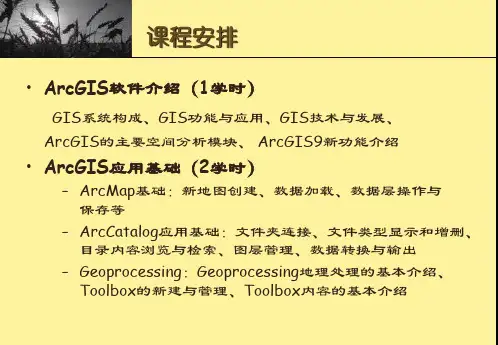
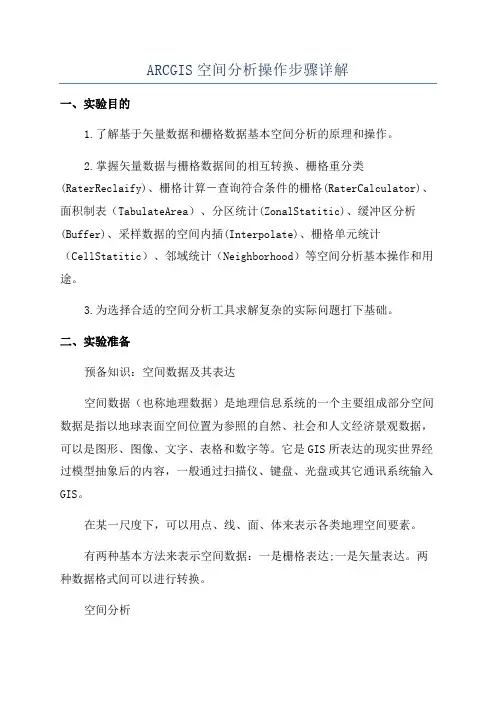
ARCGIS空间分析操作步骤详解一、实验目的1.了解基于矢量数据和栅格数据基本空间分析的原理和操作。
2.掌握矢量数据与栅格数据间的相互转换、栅格重分类(RaterReclaify)、栅格计算-查询符合条件的栅格(RaterCalculator)、面积制表(TabulateArea)、分区统计(ZonalStatitic)、缓冲区分析(Buffer)、采样数据的空间内插(Interpolate)、栅格单元统计(CellStatitic)、邻域统计(Neighborhood)等空间分析基本操作和用途。
3.为选择合适的空间分析工具求解复杂的实际问题打下基础。
二、实验准备预备知识:空间数据及其表达空间数据(也称地理数据)是地理信息系统的一个主要组成部分空间数据是指以地球表面空间位置为参照的自然、社会和人文经济景观数据,可以是图形、图像、文字、表格和数字等。
它是GIS所表达的现实世界经过模型抽象后的内容,一般通过扫描仪、键盘、光盘或其它通讯系统输入GIS。
在某一尺度下,可以用点、线、面、体来表示各类地理空间要素。
有两种基本方法来表示空间数据:一是栅格表达;一是矢量表达。
两种数据格式间可以进行转换。
空间分析空间分析是基于地理对象的位置和形态的空间数据的分析技术,其目的在于提取空间信息或者从现有的数据派生出新的数据,是将空间数据转变为信息的过程。
空间分析是地理信息系统的主要特征。
空间分析能力(特别是对空间隐含信息的提取和传输能力)是地理信息系统区别与一般信息系统的主要方面,也是评价一个地理信息系统的主要指标。
空间分析赖以进行的基础是地理空间数据库。
空间分析运用的手段包括各种几何的逻辑运算、数理统计分析,代数运算等数学手段。
空间分析可以基于矢量数据或栅格数据进行,具体是情况要根据实际需要确定。
空间分析步骤根据要进行的空间分析类型的不同,空间分析的步骤会有所不同。
通常,所有的空间分析都涉及以下的基本步骤,具体在某个分析中,可以作相应的变化。
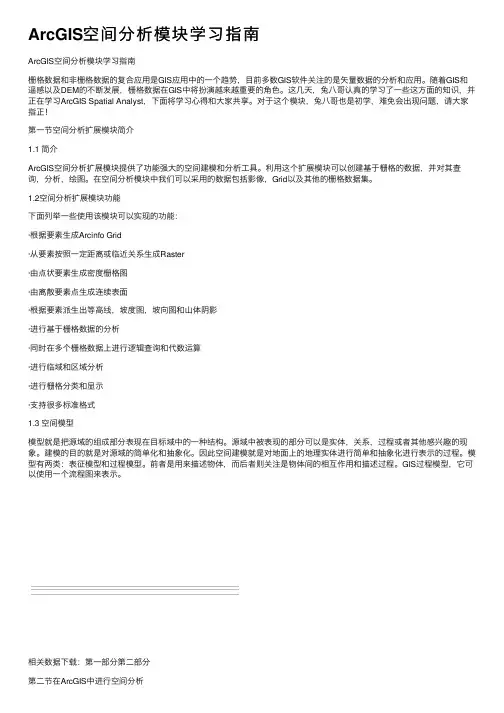
ArcGIS空间分析模块学习指南ArcGIS空间分析模块学习指南栅格数据和⾮栅格数据的复合应⽤是GIS应⽤中的⼀个趋势,⽬前多数GIS软件关注的是⽮量数据的分析和应⽤。
随着GIS和遥感以及DEM的不断发展,栅格数据在GIS中将扮演越来越重要的⾓⾊。
这⼏天,兔⼋哥认真的学习了⼀些这⽅⾯的知识,并正在学习ArcGIS Spatial Analyst,下⾯将学习⼼得和⼤家共享。
对于这个模块,兔⼋哥也是初学,难免会出现问题,请⼤家指正!第⼀节空间分析扩展模块简介1.1 简介ArcGIS空间分析扩展模块提供了功能强⼤的空间建模和分析⼯具。
利⽤这个扩展模块可以创建基于栅格的数据,并对其查询,分析,绘图。
在空间分析模块中我们可以采⽤的数据包括影像,Grid以及其他的栅格数据集。
1.2空间分析扩展模块功能下⾯列举⼀些使⽤该模块可以实现的功能:·根据要素⽣成Arcinfo Grid·从要素按照⼀定距离或临近关系⽣成Raster·由点状要素⽣成密度栅格图·由离散要素点⽣成连续表⾯·根据要素派⽣出等⾼线,坡度图,坡向图和⼭体阴影·进⾏基于栅格数据的分析·同时在多个栅格数据上进⾏逻辑查询和代数运算·进⾏临域和区域分析·进⾏栅格分类和显⽰·⽀持很多标准格式1.3 空间模型模型就是把源域的组成部分表现在⽬标域中的⼀种结构。
源域中被表现的部分可以是实体,关系,过程或者其他感兴趣的现象。
建模的⽬的就是对源域的简单化和抽象化。
因此空间建模就是对地⾯上的地理实体进⾏简单和抽象化进⾏表⽰的过程。
模型有两类:表征模型和过程模型。
前者是⽤来描述物体,⽽后者则关注是物体间的相互作⽤和描述过程。
GIS过程模型,它可以使⽤⼀个流程图来表⽰。
相关数据下载:第⼀部分第⼆部分第⼆节在ArcGIS中进⾏空间分析2.1分析环境设置在进⾏空间分析前,必须对设定分析范围,存储形式,存储使⽤的坐标系统,输出Grid的⼤⼩,缺省的输出⽬录。
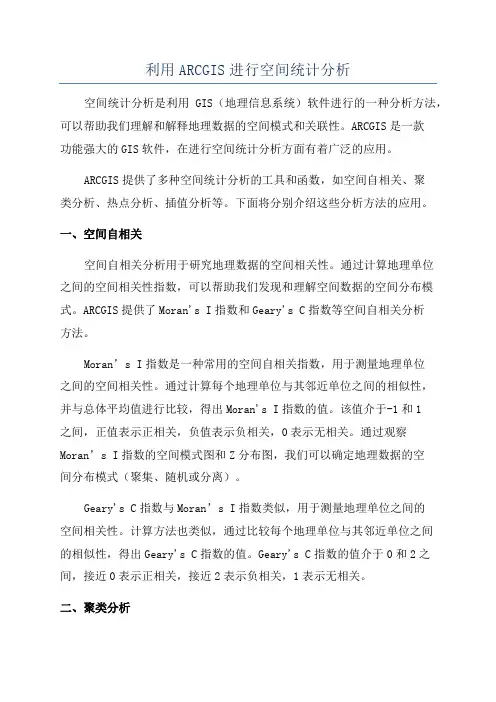
利用ARCGIS进行空间统计分析空间统计分析是利用GIS(地理信息系统)软件进行的一种分析方法,可以帮助我们理解和解释地理数据的空间模式和关联性。
ARCGIS是一款功能强大的GIS软件,在进行空间统计分析方面有着广泛的应用。
ARCGIS提供了多种空间统计分析的工具和函数,如空间自相关、聚类分析、热点分析、插值分析等。
下面将分别介绍这些分析方法的应用。
一、空间自相关空间自相关分析用于研究地理数据的空间相关性。
通过计算地理单位之间的空间相关性指数,可以帮助我们发现和理解空间数据的空间分布模式。
ARCGIS提供了Moran's I指数和Geary's C指数等空间自相关分析方法。
Moran’s I指数是一种常用的空间自相关指数,用于测量地理单位之间的空间相关性。
通过计算每个地理单位与其邻近单位之间的相似性,并与总体平均值进行比较,得出Moran's I指数的值。
该值介于-1和1之间,正值表示正相关,负值表示负相关,0表示无相关。
通过观察Moran’s I指数的空间模式图和Z分布图,我们可以确定地理数据的空间分布模式(聚集、随机或分离)。
Geary's C指数与Moran’s I指数类似,用于测量地理单位之间的空间相关性。
计算方法也类似,通过比较每个地理单位与其邻近单位之间的相似性,得出Geary's C指数的值。
Geary's C指数的值介于0和2之间,接近0表示正相关,接近2表示负相关,1表示无相关。
二、聚类分析聚类分析用于发现地理数据的空间聚集模式。
通过计算地理单位之间的相似性,将相似的单位聚集在一起,形成空间聚类区域。
ARCGIS提供了多种聚类分析方法,如基于密度的聚类和基于距离的聚类。
基于密度的聚类方法将地理单位划分为多个密度相似的集群,形成高密度区域和低密度区域。
这种方法适用于研究人口和资源分布的热点区域。
基于距离的聚类方法将地理单位划分为多个距离相似的集群,形成邻近区域和远离区域。
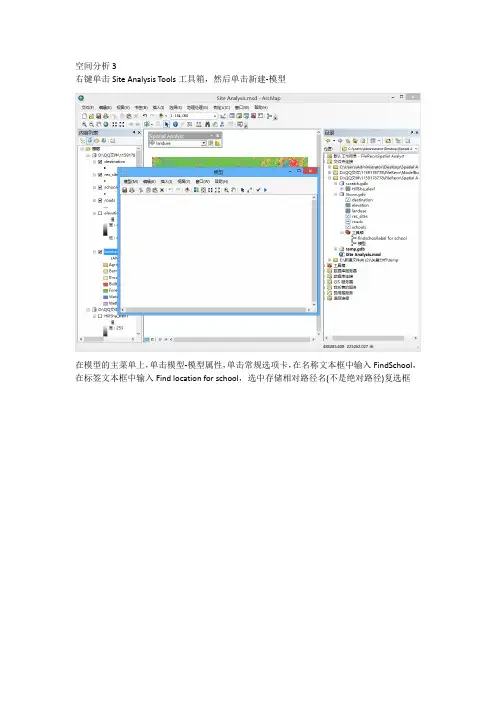
空间分析3右键单击Site Analysis Tools工具箱,然后单击新建-模型在模型的主菜单上,单击模型-模型属性,单击常规选项卡,在名称文本框中输入FindSchool,在标签文本框中输入Find location for school,选中存储相对路径名(不是绝对路径)复选框单击环境选项卡,展开处理范围,然后选中范围,展开栅格分析,然后选中像元大小,单击值,展开处理范围,设置范围,方法是单击下拉箭头,然后选择与图层elevation相同,展开栅格分析,设置像元大小,方法是单击下拉箭头,然后选择与图层elevation相同,然后在环境设置窗口上单击确定,在模型属性窗口上单击确定,在工具条上,单击保存按钮将图层elevation、rec_sites和schools从内容列表中拖动至模型中单击坡度工具并将其从“Spatial Analyst 表面”工具集中拖动至模型中,然后将该工具与elevation数据对齐在“Spatial Analyst工具”工具箱的“距离”工具集中找到欧氏距离工具,单击欧氏距离工具并将其拖动至模型中,然后将该工具与rec_sites对齐在“Spatial Analyst工具”工具箱的“距离”工具集中找到欧氏距离工具,单击欧氏距离工具并将其拖动至模型中,然后将该工具与schools对齐单击添加连接工具,使用添加连接工具将elevation数据集与坡度工具相连接,然后将rec_sites连接到欧氏距离工具,将schools连接到欧氏距离(2) 工具,单击自动布局按钮,然后单击全图按钮,将当前逻辑示意图属性应用于元素并将元素放置在显示窗口内,在工具条上,单击保存按钮双击坡度工具,保留输入栅格的默认值,输出栅格输入slope_out作为名称,对于Z 因子,输入0.3048,然后单击确定右键单击坡度工具的输出变量,然后单击重命名,输入Slope output,然后单击确定将欧氏距离工具的输出变量重命名为Distance to recreation sites,将欧氏距离(2)工具的输出变量重命名为Distance to schools右键单击各输出变量(Slope output、Distance to recreation sites和Distance to schools),然后单击添加至显示,在模型工具条上单击运行按钮在内容列表中可看到结果在“Spatial Analyst 工具”工具箱的“重分类”工具集中找到重分类工具,单击重分类工具并将其拖动至模型构建器中,使其与Slope Output对齐,再添加两个重分类工具,使它们分别与Distance to recreation sites和Distance to schools平行单击添加连接工具,使用连接工具进行连接,将Slope Output 连接到重分类工具,将Distance to recreation sites 连接到重分类(2)工具,Distance to schools 连接到重分类(3) 工具,单击自动布局按钮,然后单击全图按钮打开连接到Slope Output 变量的重分类工具,接受重分类字段参数的默认值,单击分类,单击方法下拉箭头,然后单击相等间隔,单击类别下拉箭头,然后单击10,单击确定单击对新值取反,接受输出栅格参数的默认值,单击确定将重分类工具中的输出变量重命名为Reclassed slope打开连接到Distance to recreation sites 变量的重分类工具,接受重分类字段参数的默认值,以便使用Value 字段,单击分类,将方法设置为相等间隔,并将类别设置为10,单击确定单击对新值取反,接受输出栅格参数的默认路径和名称,单击确定将重分类(2)工具的输出变量重命名为Reclassed distance to recreation sites打开重分类(3) 工具,接受重分类字段参数的默认值,以便使用Value 字段,单击分类,将方法设置为相等间隔,并将类别设置为10,单击确定接受输出栅格参数的默认值,单击确定将重分类3)工具的输出变量重命名为Reclassed distance to schools右键单击各变量,Reclassed slope、Reclassed distance to recreation sites 和Reclassed distance to schools,然后单击添加至显示。
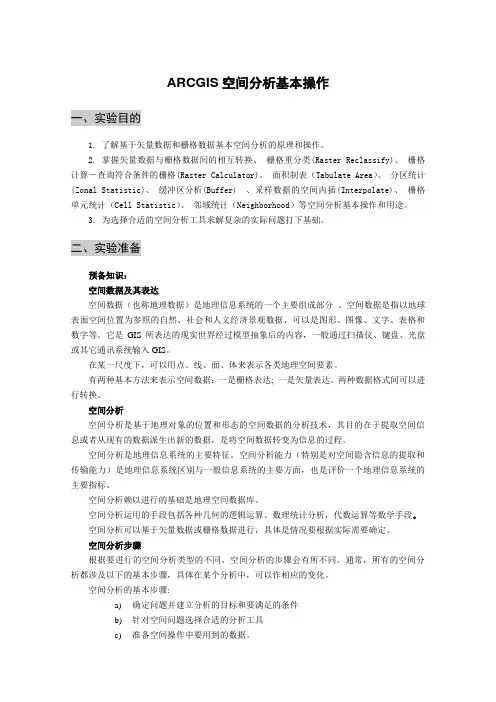
ARCGIS空间分析基本操作一、实验目的1. 了解基于矢量数据和栅格数据基本空间分析的原理和操作。
2. 掌握矢量数据与栅格数据间的相互转换、栅格重分类(Raster Reclassify)、栅格计算-查询符合条件的栅格(Raster Calculator)、面积制表(Tabulate Area)、分区统计(Zonal Statistic)、缓冲区分析(Buffer) 、采样数据的空间内插(Interpolate)、栅格单元统计(Cell Statistic)、邻域统计(Neighborhood)等空间分析基本操作和用途。
3. 为选择合适的空间分析工具求解复杂的实际问题打下基础。
二、实验准备预备知识:空间数据及其表达空间数据(也称地理数据)是地理信息系统的一个主要组成部分。
空间数据是指以地球表面空间位置为参照的自然、社会和人文经济景观数据,可以是图形、图像、文字、表格和数字等。
它是GIS所表达的现实世界经过模型抽象后的内容,一般通过扫描仪、键盘、光盘或其它通讯系统输入GIS。
在某一尺度下,可以用点、线、面、体来表示各类地理空间要素。
有两种基本方法来表示空间数据:一是栅格表达; 一是矢量表达。
两种数据格式间可以进行转换。
空间分析空间分析是基于地理对象的位置和形态的空间数据的分析技术,其目的在于提取空间信息或者从现有的数据派生出新的数据,是将空间数据转变为信息的过程。
空间分析是地理信息系统的主要特征。
空间分析能力(特别是对空间隐含信息的提取和传输能力)是地理信息系统区别与一般信息系统的主要方面,也是评价一个地理信息系统的主要指标。
空间分析赖以进行的基础是地理空间数据库。
空间分析运用的手段包括各种几何的逻辑运算、数理统计分析,代数运算等数学手段。
空间分析可以基于矢量数据或栅格数据进行,具体是情况要根据实际需要确定。
空间分析步骤根据要进行的空间分析类型的不同,空间分析的步骤会有所不同。
通常,所有的空间分析都涉及以下的基本步骤,具体在某个分析中,可以作相应的变化。
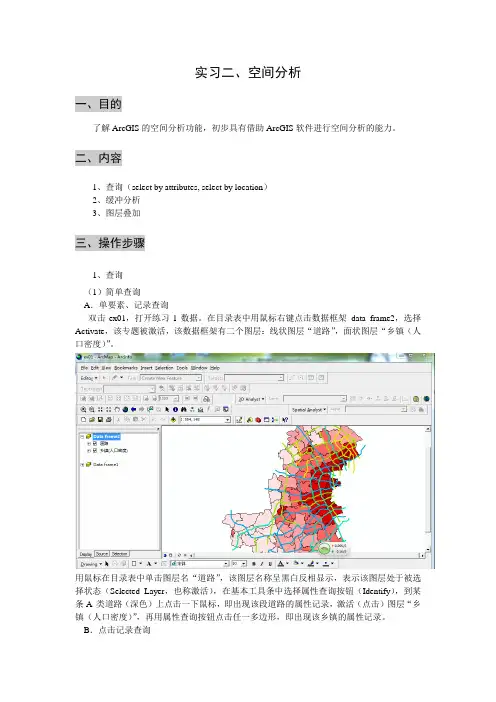
实习二、空间分析一、目的了解ArcGIS的空间分析功能,初步具有借助ArcGIS软件进行空间分析的能力。
二、内容1、查询(select by attributes, select by location)2、缓冲分析3、图层叠加三、操作步骤1、查询(1)简单查询A.单要素、记录查询双击ex01,打开练习1数据。
在目录表中用鼠标右键点击数据框架data frame2,选择Activate,该专题被激活,该数据框架有二个图层:线状图层“道路”,面状图层“乡镇(人口密度)”。
用鼠标在目录表中单击图层名“道路”,该图层名称呈黑白反相显示,表示该图层处于被选择状态(Selected Layer,也称激活),在基本工具条中选择属性查询按钮(Identify),到某条A 类道路(深色)上点击一下鼠标,即出现该段道路的属性记录,激活(点击)图层“乡镇(人口密度)”,再用属性查询按钮点击任一多边形,即出现该乡镇的属性记录。
B.点击记录查询选择图层“乡镇(人口密度)”,用鼠标右键在弹出的快捷菜单中选OpenAttribute Table(打开属性表),被选择图层的属性表“Attribute of 乡镇(人口密度)”被打开,如果属性表(Table)窗口充满屏幕,可用Windows 的工具,使其缩小。
在属性表窗口点击记录左边的小方块,被选中的记录颜色改变,该记录进入选择集,同时观察地图窗口,记录所对应的多边形也改变了颜色,如果被选择的多边形在地图窗口之外,可以选择菜单View / Zoom data /Zoom to Selected Features,被选中的要素就会充满地图显示窗口。
记录和要素同步选择、同步改变颜色,表示两者有逻辑上的对应关系。
C.选择要素、查询记录可以在表中选择记录,查询地图的要素(多边形),也可以在地图上选择要素,查询对应的记录。
在地图窗口的基本工具条中选用要素选择按钮(Select Feature),在地图窗口中单击某要素,图层中的要素和属性表中的记录也会同时改变颜色。

2004-2-23 10:31 AM 首页新手上路网络资源学习心得ARCSDE 站长介绍站长提示GIS空间站将推出ArcGIS扩展模块方面的专题,现在大家看到的是Spatial扩展模块部分内容,由兔八哥完成。
后续将推出地统计模块,将由萧萧幕雨执笔,大家关于地统计方面的问题和想法可以与萧萧幕雨联系。
(QQ:8071580Mail:liuyesen@)(如果大家有空间分析方面的实际问题,兔八哥非常愿意和你进行探讨,一起学习进步。
只有通过解决实际问题,才能对学习的东西加以巩固。
这可不是兔八哥的客套话啊,学习心得ArcGIS应用ArcGIS开发ArcIMSArcSDE感悟EMail:wanghuabin@)相关数据下载:第一部分 第二部分参考书目:1.《ArcGIS 空间分析实用指南》 ArcInfo 培训中心 推荐!2.《Using_ArcGIS_Spatial_Analyst.pdf 》 ESRI 提供的电子文挡3. ESRI Virtual Campus GIS Education and Training on the Web4.《地理信息系统导论》,陈述彭 鲁学军 周成虎 科学出版社5.《Principles of Geographical Information Systems 》, Oxford本页面最新更新日期为:12/20/2003 18:19:532004-2-23 10:32 AM 首页新手上路网络资源学习心得ARCSDE 站长介绍站长提示GIS空间站将推出ArcGIS扩展模块方面的专题,现在大家看到的是Spatial扩展模块部分内容,由兔八哥完成。
后续将推出地统计模块,将由萧萧幕雨执笔,大家关于地统计方面的问题和想法可以与萧萧幕雨联系。
(QQ:8071580Mail:liuyesen@)(如果大家有空间分析方面的实际问题,兔八哥非常愿意和你进行探讨,一起学习进步。
只有通过解决实际问题,才能对学习的东西加以巩固。
实习六空间分析实习目的●学习ArcMap简单的空间分析功能—缓冲区分析和叠加分析。
●利用ArcToolbox中的Model(建模)工具,学习在已有的空间分析功能基础上,组合、定制新的空间分析功能。
实习内容●利用缓冲区分析和叠加分析的手段,计算某道路两侧各500米范围内在各区的面积各为多少?●学习使用ArcToolbox中的Model Builder功能进行复杂的数据处理实习步骤综合内容数据:a.道路图层 road.shpb.杭州行政区图层 hz.shp内容一:利用缓冲区分析和叠加分析的手段,计算某道路两侧各500米范围内在各区的面积各为多少?1.打开road图层,将地图单位设置为meter在左侧窗口中,右键点击【】->【Properties…】,弹出对话框【Data Frame Properties】,选择【General】属性页,在该页中设置Map Unite。
2.为road建立缓冲区a.在ArcMap中将Buffer Wizard工具加到工具栏中。
方法如下:【Tools】->【Customize…】->【Commands】找到【Tools】下的【Buffer Wizard】,将它拖放到工具栏上。
b.单击工具栏上的,将弹出Buffer Wizard对话框。
c.在Buffer Wizard对话框中的第一步中选择road线图层。
然后单击“下一步。
d.设定缓冲距离为500,同时设定缓冲距离的单位是Meters,单击“下一步”。
e.在出现的对话框中,输出文件名取默认的Buffer_of_road.shp即可。
f.点击【完成】,ArcMap会将缓冲区图层建立并在ArcMap中显示出来。
3.对buffer_of_road和hz做叠加分析具体操作如下:a.ArcToolbox中选择【Analysis Tools】->【Overlay】->【Intersect】,弹出Intersect对话框。